مؤلف:
Frank Hunt
تاريخ الخلق:
20 مارس 2021
تاريخ التحديث:
23 يونيو 2024

المحتوى
يتطلب تشغيل تطبيقات Java على الكمبيوتر بعض الذاكرة ، وتسمى أيضًا ذاكرة Java (Java heap). من الضروري زيادة الكومة بشكل دوري للحفاظ على أداء التطبيق من التباطؤ. فيما يلي شرح لنظام التشغيل Windows 7.
لتخطو
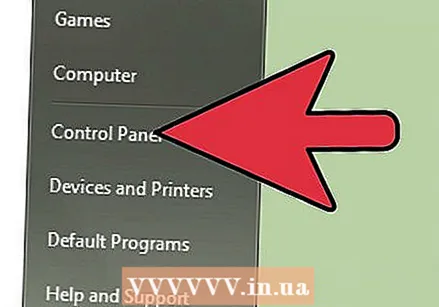 انتقل إلى لوحة التحكم. انقر فوق الزر "ابدأ". ثم انقر فوق "لوحة التحكم".
انتقل إلى لوحة التحكم. انقر فوق الزر "ابدأ". ثم انقر فوق "لوحة التحكم".  حدد البرامج. على الجانب الأيسر من لوحة التحكم ، انقر فوق "البرامج". انقر على "البرامج" المكتوبة باللون الأخضر ، و ليس انقر فوق "حذف برنامج" باللون الأزرق.
حدد البرامج. على الجانب الأيسر من لوحة التحكم ، انقر فوق "البرامج". انقر على "البرامج" المكتوبة باللون الأخضر ، و ليس انقر فوق "حذف برنامج" باللون الأزرق. 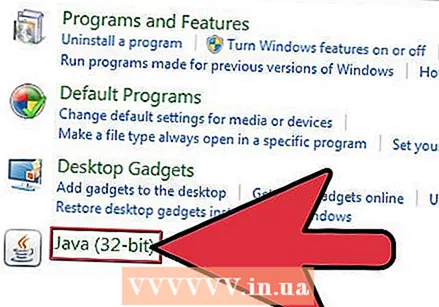 انتقل إلى إعدادات Java. في النافذة التالية ، انقر فوق "Java" ، عادةً ضمن البرامج الأخرى ؛ تظهر نافذة "لوحة تحكم Java".
انتقل إلى إعدادات Java. في النافذة التالية ، انقر فوق "Java" ، عادةً ضمن البرامج الأخرى ؛ تظهر نافذة "لوحة تحكم Java". 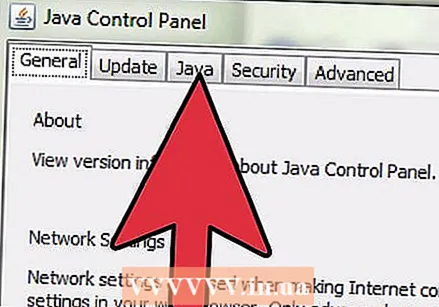 حدد علامة التبويب "جافا". ضمن علامة التبويب هذه ، انقر فوق الزر "عرض". سيؤدي هذا إلى فتح "إعدادات بيئة تشغيل Java Runtime"
حدد علامة التبويب "جافا". ضمن علامة التبويب هذه ، انقر فوق الزر "عرض". سيؤدي هذا إلى فتح "إعدادات بيئة تشغيل Java Runtime"  تغيير حجم الكومة. في العمود "Runtime Parameters" ، قم بتغيير قيمة ذاكرة Java ، أو أدخل قيمة إذا كان الحقل فارغًا.
تغيير حجم الكومة. في العمود "Runtime Parameters" ، قم بتغيير قيمة ذاكرة Java ، أو أدخل قيمة إذا كان الحقل فارغًا. 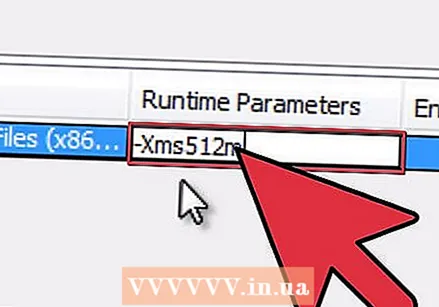 اضبط المعلمة. انقر نقرًا مزدوجًا على عمود "Runtime Parameters" لتعديل المعلمات ، و:
اضبط المعلمة. انقر نقرًا مزدوجًا على عمود "Runtime Parameters" لتعديل المعلمات ، و: - اكتب -Xms512m - لتخصيص 512 ميغا بايت من الذاكرة لجافا.
- اكتب -Xms1024 م - لتخصيص 1 جيجا بايت من الذاكرة لجافا.
- اكتب -Xms2048 م - لتخصيص 2 جيجا بايت من الذاكرة لجافا.
- اكتب -Xms3072 م - لتخصيص 3 جيجا بايت من الذاكرة لجافا ، وهكذا.
- ملحوظة: يبدأ بعلامة ناقص وينتهي بحرف م.
- لاحظ أيضًا أنه لا توجد مسافة فارغة بين الأحرف.
 أغلق مربع الحوار. انقر فوق الزر "موافق" في نافذة "إعدادات بيئة تشغيل Java Runtime" لإغلاقه.
أغلق مربع الحوار. انقر فوق الزر "موافق" في نافذة "إعدادات بيئة تشغيل Java Runtime" لإغلاقه. 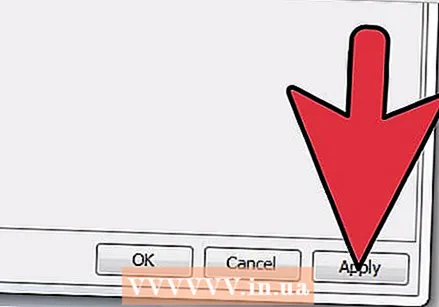 أغلق مربع حوار Java. تم الآن تنشيط "تطبيق" في "لوحة تحكم Java". انقر فوق هذا الزر لتأكيد ذاكرة Java الجديدة. ثم انقر فوق "موافق".
أغلق مربع حوار Java. تم الآن تنشيط "تطبيق" في "لوحة تحكم Java". انقر فوق هذا الزر لتأكيد ذاكرة Java الجديدة. ثم انقر فوق "موافق". 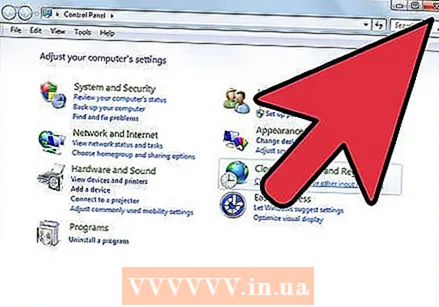 أغلق لوحة تحكم Windows 7.
أغلق لوحة تحكم Windows 7.
نصائح
- إذا لم تتمكن Java من العثور على ذاكرة كافية ، فإنها تمرر "استثناء" إلى Windows ، مثل "استثناء في مؤشر الترابط" main "java.lang.OutOfMemoryError: Java heap space".
- يمكن استخدام هذه الطريقة أيضًا لنظام التشغيل Windows 8.
- هذه ذاكرة "مؤقتة" متوفرة لتطبيقات Java عند تشغيلها. لا يتم "سرقة" الذاكرة القياسية أو سحبها من ذاكرة الكمبيوتر. إنه مجرد ضمان لجهاز Java Virtual Machine.
- تعتمد القيمة التي تعتز بها على مقدار الذاكرة في جهاز الكمبيوتر الخاص بك ، ومقدار الذاكرة التي تستهلكها جميع العمليات قيد التشغيل.
- ليست هناك حاجة لإعادة تشغيل الكمبيوتر بعد ضبط ذاكرة Java.
- يمكن استخدام هذه الطريقة أيضًا في نظام التشغيل Windows XP مع بعض التعديلات.



